विंडोज / मैक पर VOB को MKV में कैसे बदलें
मैं डीवीडी के अपने संग्रह (ज्यादातर टीवी श्रृंखला) को डिजिटल रूप में देख रहा हूं, इसलिए मैं यात्रा करते समय उन्हें आसानी से अपने साथ ले जा सकता हूं, और मूल डिस्क खो जाने या क्षतिग्रस्त होने की स्थिति में 'बीमा' के रूप में। लेकिन मैं एक VOB फाइल को MKV में कैसे बदलूं?
यह बहुत आम है कि बहुत से लोग अपनी डीवीडी फिल्मों को डिजिटल बनाना चाहते हैं ताकि वे अपने स्मार्टफोन या पोर्टेबल मीडिया प्लेयर पर इन फिल्मों को देख सकें। हम जानते हैं कि डीवीडी फ़ाइल को VOB प्रारूप के रूप में सहेजा जाता है जिसे सबसे लोकप्रिय उपकरणों द्वारा नहीं चलाया जा सकता है। तो यहां यह सवाल आता है कि VOB को किसी अन्य प्रारूप में कैसे परिवर्तित किया जाए जो स्मार्टफोन या पोर्टेबल मीडिया प्लेयर पर चलाया जा सकता है। ज्यादातर लोग चुनते हैं VOB को MKV में बदलें, क्योंकि MKV एक अद्भुत ऑडियो और वीडियो कंटेनर प्रारूप है।
VOB को MKV में परिवर्तित करते समय, लोगों को कुछ मुद्दों का सामना करना पड़ा। उदाहरण के लिए, कुछ कन्वर्टर्स बड़े आकार के VOB फ़ाइलों से निपटने के लिए कठिन हैं। इसके अलावा, यहां तक कि VOB को MKV में सफलतापूर्वक परिवर्तित करने पर, VOB फ़ाइलों का डेटा क्षतिग्रस्त या खो जाता है। सौभाग्य से, इस लेख में, आप वीओबी फ़ाइलों को एमकेवी फ़ाइलों में दोषरहित रूप से परिवर्तित करने का तरीका पाएंगे। चलो एक साथ जवाब खोजने के लिए आगे बढ़ते हैं!
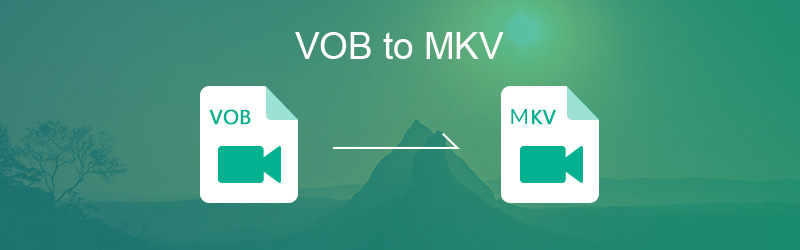
पृष्ठ सामग्री
भाग 1. सबसे अच्छा कनवर्टर गुणवत्ता नुकसान के बिना VOB को MKV में परिवर्तित करने के लिए
VOB फ़ाइलों को MKV फ़ाइलों में बदलने के लिए, सबसे अच्छा कनवर्टर Vidmore वीडियो कनवर्टर है। यह न केवल VOB फ़ाइलों को MKV फ़ाइलों में सफलतापूर्वक परिवर्तित कर सकता है, बल्कि गुणवत्ता नुकसान के बिना MKV फ़ाइलों को एक छोटे फ़ाइल आकार के रूप में संरक्षित करता है। Vidmore वीडियो कनवर्टर 50x तेज गति से सभी लोकप्रिय वीडियो प्रारूपों को एक विस्तृत श्रृंखला में परिवर्तित करने का समर्थन करता है।
यह आपके लिए और क्या कर सकता है?
- यह MOV, WMV, AVI, MP4, आदि सहित 200 से अधिक स्वरूपों में सुरक्षित और आसानी से वीडियो परिवर्तित कर सकता है।
- इसमें 50x तेज वीडियो रूपांतरण गति और उच्च गति वीडियो प्रसंस्करण एल्गोरिदम है।
- यह किसी भी डिवाइस के लिए वीडियो परिवर्तित कर सकता है, जिसमें iPhone, iPad, Samsung Galaxy आदि के नवीनतम मॉडल शामिल हैं।
- यह आपके व्यक्तिगत वीडियो बनाने के लिए एक अंतर्निहित हल्के वीडियो संपादक से सुसज्जित है।
VOB को MKV में बदलने के लिए कदम
चरण 1: विडमोर वीडियो कनवर्टर स्थापित करें
विंडोज या मैक के लिए मुफ्त वीडियो Vidmore डाउनलोड करें। स्थापना के बाद कार्यक्रम लॉन्च करें।
चरण 2: प्रोग्राम में VOB फाइलें जोड़ें
क्लिक करें फाइलें जोड़ो या सीधे अपने VOB वीडियो को मुख्य इंटरफ़ेस पर खींचें। आप एक साथ कनवर्ट करने के लिए कई VOB फ़ाइलों को जोड़ सकते हैं।

चरण 3: आउटपुट फॉर्म के रूप में MKV चुनें
खोज सभी में कनवर्ट करें वीडियो सूची के शीर्ष दाईं ओर, फिर चुनें वीडियो > MKV ड्रॉप-डाउन मेनू से आउटपुट स्वरूप के रूप में। फिर सहित वीडियो प्रस्तावों का चयन करें स्रोत जैसा, एच.डी., 720P, एसडी अपनी आवश्यकताओं के आधार पर।
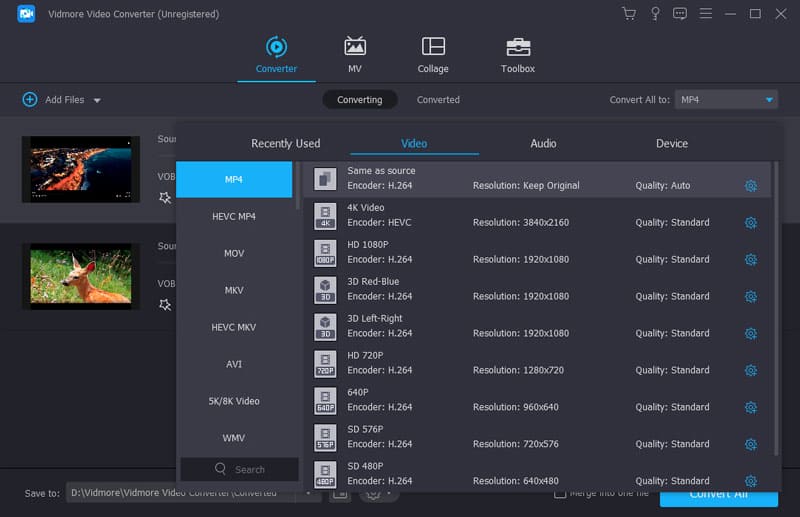
ध्यान दें: जब आप प्रत्येक वीडियो फ़ाइल के लिए अलग-अलग आउटपुट स्वरूप सेट करना चाहते हैं, तो आपको प्रत्येक वीडियो फ़ाइल के दाईं ओर प्रारूप चयन ड्रॉप-डाउन मेनू खोजने की आवश्यकता होती है। उसके बाद चुनो वीडियो > MKV आउटपुट स्वरूप के रूप में।
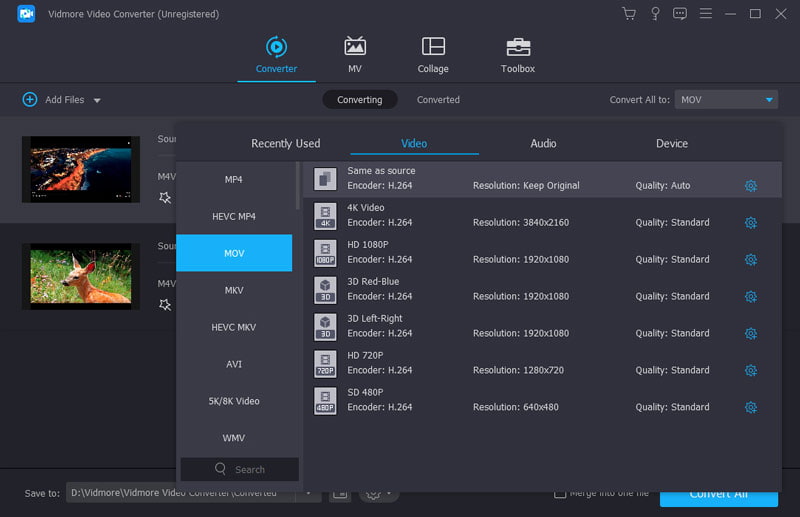
चरण 4: VOB को MKV में बदलने के लिए शुरू करें
फ़ाइलों का स्थान चुनने के बाद, क्लिक करें सभी को रूपांतरित करें अपनी फ़ाइलों को VOB से MKV में कनवर्ट करना शुरू करने के लिए। आपके वीडियो की लंबाई के अनुसार आपको कई मिनट लग सकते हैं।
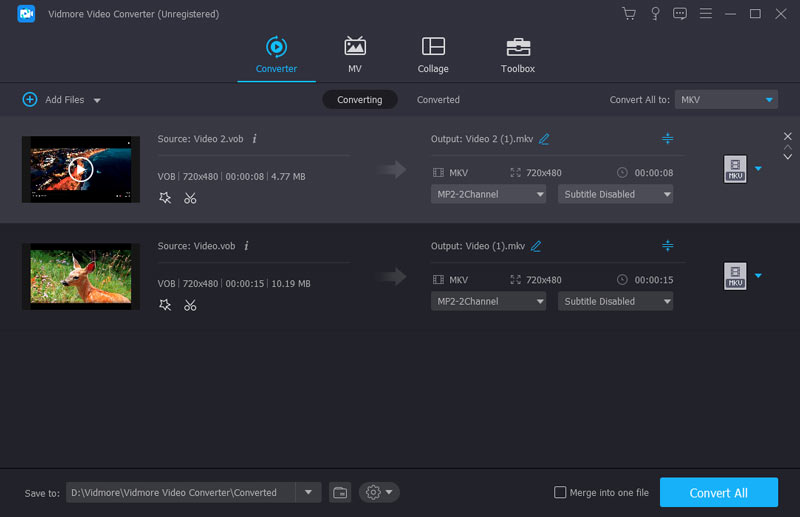
बस इतना ही लगता है। यदि आप अपनी अस्थायी जरूरतों को पूरा करने के लिए मुफ्त ऑनलाइन कनवर्टर की तलाश करते हैं, तो आप पढ़ना जारी रख सकते हैं और नीचे सुझाए गए शक्तिशाली मुफ्त ऑनलाइन कनवर्टर की कोशिश कर सकते हैं।
भाग 2। एमकेवी कन्वर्टर के लिए मुफ्त ऑनलाइन वीओबी आपको कोशिश करनी चाहिए
जब आप कनवर्टर सॉफ़्टवेयर डाउनलोड नहीं करना चाहते हैं और अस्थायी आवश्यकताओं के लिए बस अपने परिवर्तित मुद्दों को हल करना चाहते हैं, तो मेरा मानना है कि, Vmore को MKV में बदलने में आपकी सहायता करने के लिए Vidmore Free Online Video Converter सबसे अच्छा कनवर्टर है। इसे इस्तेमाल करना आसान है और 100% मुफ्त है। विंडोज और मैक यूजर्स दोनों इसका इस्तेमाल कर सकते हैं। Vidmore मुफ्त ऑनलाइन वीडियो कनवर्टर आसानी से VOB, MKV, MOV, WMV, MP4, AVI, FLV, MP3, M4A और अधिक सहित सभी वीडियो और ऑडियो धर्मान्तरित। VOB को MKV में कनवर्ट करने के लिए नीचे दिए गए चरणों का पालन करें।
चरण 1। यात्रा Vidmore मुफ्त ऑनलाइन वीडियो कनवर्टर पृष्ठ। क्लिक करें कनवर्ट करने के लिए फ़ाइलें जोड़ें वेब पर। Vidmore लांचर स्थापित करने के लिए युक्तियों का पालन करें। फिर प्रोग्राम को ऑनलाइन खोलें।

चरण 2। क्लिक करें फाइल जोडें स्रोत VOB फ़ाइलों को इनपुट करने के लिए और चुनें MKV आउटपुट स्वरूप के रूप में प्रारूपित करें। आप एक साथ कनवर्ट करने के लिए कई VOB फ़ाइलों को जोड़ सकते हैं।
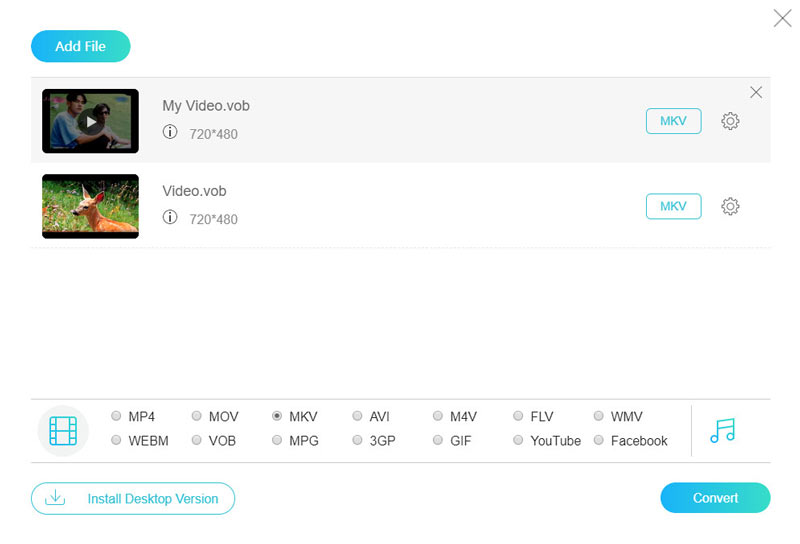
चरण 3। दाईं ओर स्थित गियर मार्क पर क्लिक करें। आप वीडियो सेटिंग्स और ऑडियो सेटिंग्स सेट कर सकते हैं और फिर क्लिक करें ठीक। तब दबायें धर्मांतरित और गंतव्य का चयन करें। यह स्वचालित रूप से प्रक्रिया शुरू कर देगा।

उसके बाद, आपको एक एमकेवी फ़ाइल मिलेगी, और फिर आप अपनी इच्छा के अनुसार अपनी पसंदीदा फिल्में अपने स्मार्टफोन पर देख सकते हैं।
भाग 3. VOB बनाम MKV
VOB क्या है?
VOB एक डीवीडी संग्रहण फ़ाइल स्वरूप है। VOB फ़ाइलों में एक या कई वीडियो और ऑडियो ट्रैक, सबटाइटल और डीवीडी मेन्यू हो सकते हैं, जिनमें से सभी को एक स्ट्रीम फॉर्म में एक साथ मल्टीप्लेक्स किया जाता है। VOB फ़ाइल में .vob एक्सटेंशन होता है और इसे DVD के रूट में Video_TS फ़ोल्डर में संग्रहीत किया जाता है। आमतौर पर इसका आकार बड़ा होता है, जैसे 2 घंटे के वीडियो के लिए 4.7 जीबी।
VOB के पेशेवरों:
डीवीडी से फट VOB फ़ाइल डीवीडी के रूप में मूल गुणवत्ता रखता है।
VOB की विपक्ष:
VOB को डीवीडी वितरण के लिए विकसित किया गया है और यह ऑनलाइन स्ट्रीम करने में सक्षम नहीं है। VOB फ़ाइल खोलना और खेलना इतना आसान नहीं है। यह सबसे लोकप्रिय उपकरणों द्वारा नहीं खेला जा सकता है। 5KPlayer, VLC मीडिया प्लेयर, Apple DVD प्लेयर सहित केवल कुछ मीडिया प्लेयर VOB प्लेबैक का समर्थन करते हैं।
MKV क्या है?
एक MKV फ़ाइल एक ओपन-सोर्स ऑडियो और वीडियो कंटेनर प्रारूप है, एक प्रारूप जो लोकप्रिय AVI और MP4 प्रारूपों के लिए प्रतिस्पर्धा करता है। अपने उन्नत डिजाइन दृष्टिकोण के साथ, यह ऑडियो, वीडियो और उपशीर्षक संपीड़न प्रारूपों की एक बड़ी संख्या का समर्थन करता है। इसकी प्रचुर सुविधाएँ AVI और MP4 फ़ाइलों की तुलना में बेहतर हैं।
एमकेवी के पेशेवरों:
MKV मजबूत संगतता और उच्च परिभाषा दृश्य अनुभव प्रदान करता है।
एमकेवी की विपक्ष:
MKV अधिकांश वीडियो प्रारूपों से बड़ा है। इसलिए, एक बड़ी हार्ड ड्राइव आवश्यक है।
अंतिम शब्द
हम पाते हैं कि वीडियो परिवर्तित करना कठिन नहीं है। बस कन्वर्टर टूल का उपयोग करके, आप VOB फ़ाइलों को सफलतापूर्वक MKV फ़ाइलों में बदल देंगे। अब आप जानते हैं कि विंबोर वीडियो कन्वर्टर या विडमोर फ्री ऑनलाइन वीडियो कन्वर्टर की मदद से VOB फ़ाइलों को MKV फ़ाइलों में कैसे बदला जाए, बस कुछ ही क्लिक में फिर से वापस जाएँ और आपको अपनी MKV फाइलें मिलेंगी। वैसे, यदि आप चाहते हैं MP4 करने के लिए VOB फ़ाइलों को परिवर्तित या अन्य वीडियो प्रारूप, ये दो प्रकार के कन्वर्टर्स आपको इसे बनाने में मदद करेंगे।
वीओबी और एमकेवी
-
VOB
-
एमकेवी कनवर्ट करें
-
एमकेवी संपादित करें


